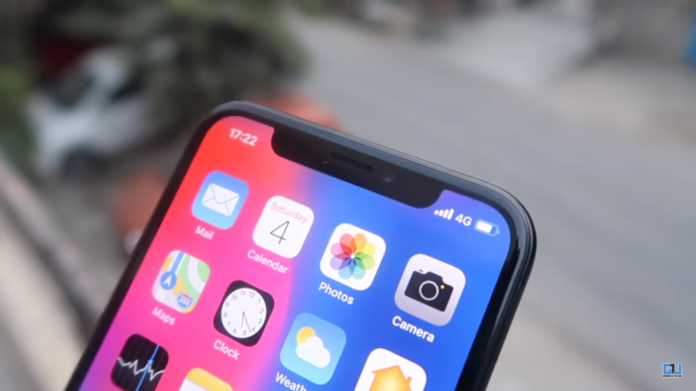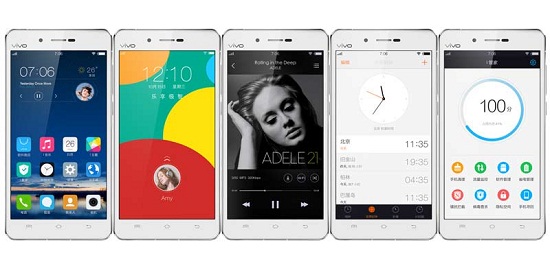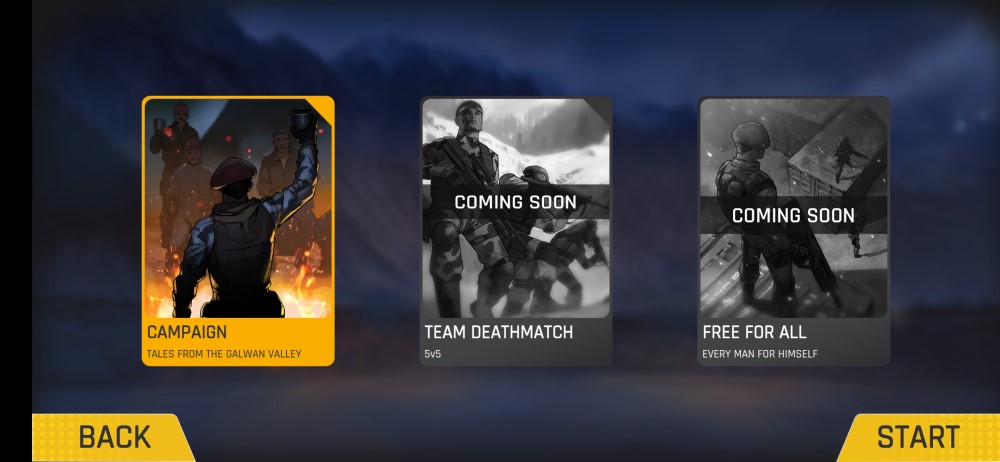Zoom és una plataforma de videoconferència molt rica en funcions. A més d'altres funcions, us permet fer anotacions tant en una pissarra blanca com a les pantalles compartides. Per tant, si proporcioneu un tutorial o simplement voleu explicar les coses a la pantalla, podeu escriure o dibuixar en una videotrucada Zoom. En aquest article, vegem com fer-ho escriure o dibuixar en una pantalla o pissarra compartides en una reunió Zoom .
A més, llegiu | 3 maneres de compartir la pantalla del telèfon com a pissarra amb altres persones
Escriure o dibuixar en una reunió de zoom a la pissarra o a la pantalla compartida
Taula de continguts
Hi pot haver diversos motius pels quals voleu fer anotacions o dibuixar a mà en una videotrucada Zoom. Alguns d’ells inclouen:
- Ensenyar a altres persones Si sou professor, podeu ensenyar fàcilment derivacions, equacions i resoldre problemes esbossant, tal com ho faríeu en un tauler físic.
- Donant tutorials- Podeu ajudar-vos amb un treball concret o amb complicacions tècniques impartint sessions de tutoria o guiant els passos.
- Presentacions- Les presentacions en línia es poden facilitar amb les anotacions. Podeu utilitzar-lo per marcar textos, analitzar gràfics, assenyalar diapositives i molt més.
1. Escriure / Dibuixar a la pissarra
La funció de pissarra blanca de Zoom us proporciona un llenç blanc senzill on podeu escriure o dibuixar a la pantalla amb el ratolí. També teniu eines addicionals com Spotlight que poden ser útils mentre expliqueu alguna cosa. A continuació es mostra com podeu escriure o dibuixar a la pissarra amb Zoom.
bluetooth no funciona després de l'actualització d'Android
- Obriu Zoom i uniu-vos a una reunió.
- Quan hàgiu participat a una reunió, feu clic a Compartir pantalla de la barra d'eines a la part inferior.

- A la pantalla següent, seleccioneu Pissarra i toqueu Compartir .

- Ara apareixerà una pissarra a la pantalla amb una barra d’eines.
- Seleccioneu el fitxer Dibuixar a la barra d'eines i dibuixeu qualsevol cosa a la pantalla amb el ratolí. De la mateixa manera, podeu utilitzar el fitxer Text eina per escriure a la pantalla.

La pissarra serà visible per a la resta de participants a la reunió. Per defecte, altres persones d'una reunió poden fer anotacions a la pissarra al costat de vosaltres; els seus noms seran visibles quan dibuixin.
Desactiva l'anotació per a altres persones

Si no voleu que els altres dibuixin o escrivin res, passeu el cursor per sobre de 'Esteu compartint pantalla' i feu clic al menú de tres punts de la barra d'eines. De les opcions disponibles, seleccioneu ' Desactiva l'anotació per a altres persones . '
com descarregar imatges de Google al mòbil
2. Escriure / Dibuixar en una pantalla compartida
Zoom també ofereix una opció per compartir la pantalla. Amb aquesta funció, podeu compartir directament el que passa a la pantalla amb altres participants a la reunió. Si sentiu la necessitat d’anotar o dibuixar durant la compartició de pantalla, podeu fer-ho de la següent manera:
- Uniu-vos a una reunió a Zoom.
- Feu clic a Compartir pantalla de la barra d'eines a la part inferior.

- A la pantalla següent, seleccioneu Pantalla i feu clic a Compartir .

- Un cop s'hagi activat la compartició de pantalla, passeu el cursor per sobre de 'Esteu compartint pantalla' a la part superior.
- Apareixerà una barra d'eines mentre passeu el ratolí per sobre. Seleccioneu Anotar .

- Ara, utilitzeu el fitxer Text i Dibuixar eines per dibuixar i anotar a la pantalla compartida.

També podeu dibuixar formes com cercles i rectangles per ressaltar les coses, tal com es mostra a la captura de pantalla. Utilitzar el Clar opció per esborrar els dibuixos un cop hàgiu acabat l’anotació. Si voleu utilitzar el ratolí pel mig, seleccioneu Ratolí de la barra d'eines.
Un cop hàgiu acabat l’anotació, feu clic a la creu de color vermell per sortir del mode d’anotació. També podeu fer clic directament a 'Atura compartir' per deixar de compartir la pantalla amb altres persones de la reunió.
Eviteu que altres persones puguin dibuixar o escriure a la pantalla
Com es va esmentar anteriorment, si no voleu que altres participants dibuixin o escrivin res a la pantalla compartida, passeu el cursor per sobre de 'Esteu compartint pantalla' a la part superior i toqueu el menú de tres punts a la barra d'eines. A continuació, seleccioneu ' Desactiva l'anotació per a altres persones ”De les opcions donades.
Finalitzant
Tot es tractava de com podeu escriure o dibuixar en una pantalla o pissarra compartida amb Zoom. A més, també he esmentat com podeu evitar que altres persones dibuixin o anoten a la pantalla. Feu-m’ho saber si teniu cap altre dubte o consulta relacionada als comentaris següents.
Llegiu també Com s'utilitzen els efectes facials de RA 3D en el zoom
Comentaris de FacebookTambé ens podeu seguir per obtenir notícies tecnològiques instantànies a Google Notícies o per obtenir consells i trucs, ressenyes de telèfons intel·ligents i gadgets, uniu-vos Gadgets Per utilitzar el grup Telegram o subscriviu-vos per obtenir els darrers vídeos de ressenyes Gadgets per utilitzar el canal de YouTube.